

Этот раздел содержит следующие инструкции:
Включение и отключение доступа к папке быстрых задач для настраиваемой учетной записи пользователя
Включение и отключение доступа к папке быстрых задач для учетной записи пользователя, определенной по умолчанию
Определение авторизации для папки быстрых задач
Папки быстрых задач PRISMAsync Print Server предоставляют пользователям простой способ отправки готовых к печати документов в формате PDF на принтер без открытия этих документов. Папки быстрых задач хранятся на PRISMAsync Print Server. Пользователи, имеющие право использовать папку быстрых задач, могут привязать к папке быстрых задач свой накопитель.
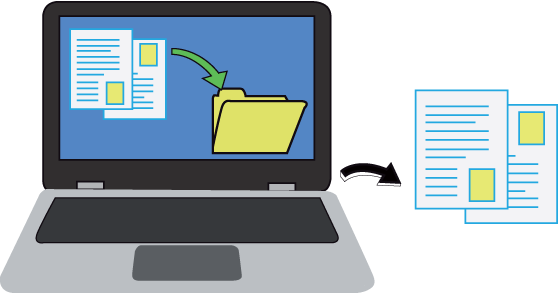 Перетаскивание файлов печати
Перетаскивание файлов печатиПапки быстрых задач PRISMAsync Print Server могут использоваться пользователями, которым разрешен доступ к папкам быстрых задач. Для настройки авторизации необходимо выполнить следующие действия.
В Settings Editor используйте свойства учетной записи пользователя, чтобы указать, что этому пользователю разрешен доступ к папкам быстрых задач.
Необходимо задать хотя бы одну учетную запись пользователя с правом доступа к папке быстрых задач, чтобы отправлять задания печати.
Также можно предоставить доступ к папкам быстрых задач одной или нескольким учетным записям пользователя, определенным по умолчанию.
Если используется учетная запись пользователя, определенная по умолчанию, PRISMAsync Print Server внутри системы меняет имя пользователя на такое имя пользователя, которое отвечает правилам доступа по сети.
operator
central_operator
key_operator
maintenance_operator
system_administrator
Далее в Settings Editor вам необходимо настроить для каждой папки быстрых задач группу пользователей, которым разрешено получать доступ к папке быстрых задач. Только утвержденные учетные записи пользователей из этой группы могут получать доступ к папке быстрых задач.
Владелец задания, отображаемый в очереди печати, — это имя пользователя, использованное для сопоставления накопителя по сети.
Откройте Settings Editor и перейдите в раздел: .

Щелкните [Добавить].
Для существующей учетной записи пользователя выберите учетную запись и нажмите [Редактировать].

Используйте флажок [Дать пользователю права доступа к папкам быстрых задач], чтобы указать, можно ли использовать эту учетную запись пользователя для доступа к папкам быстрых задач.
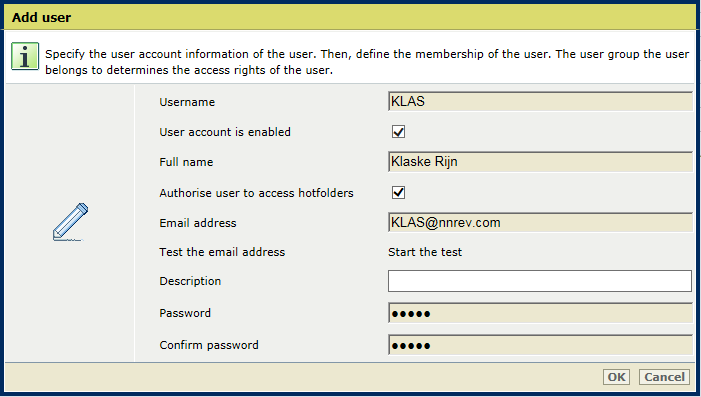
Щелкните [OK].
Откройте Settings Editor и перейдите в раздел: .

Щелкните [Добавить].
Для существующей учетной записи пользователя выберите учетную запись и нажмите [Редактировать].

Используйте флажок [Дать пользователю права доступа к папкам быстрых задач], чтобы указать, можно ли использовать учетную запись пользователя, определенную по умолчанию, для доступа к папкам быстрых задач.
Если флажок установлен, имя пользователя, которому требуется настроить папку быстрых задач на рабочей станции, отображается в поле [Имя пользователя для доступа к папкам быстрых задач].
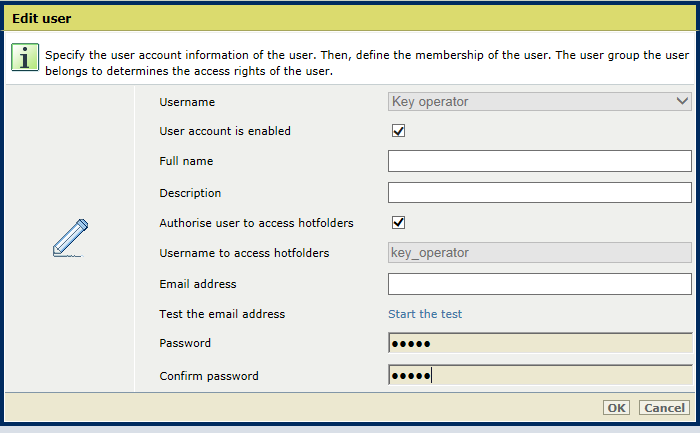
Необходимо ввести пароль в два поля для ввода пароля.
Щелкните [OK].
Откройте Settings Editor и перейдите в раздел: .

Щелкните [Добавить].
Для существующей папки быстрых задач нажмите [Редактировать].
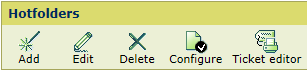 Меню [DocBox]
Меню [DocBox] Используйте параметр [Доступ], чтобы выбрать, какие группы пользователей могут получать доступ к папкам быстрых задач.
[Все авторизованные пользователи]: использование данной папки быстрых задач разрешено для всех авторизованных учетных записей пользователей.
[Авторизованные пользователи из определенной группы]: использование данной папки быстрых задач разрешено для всех авторизованных учетных записей пользователей, входящих в конкретную группу.
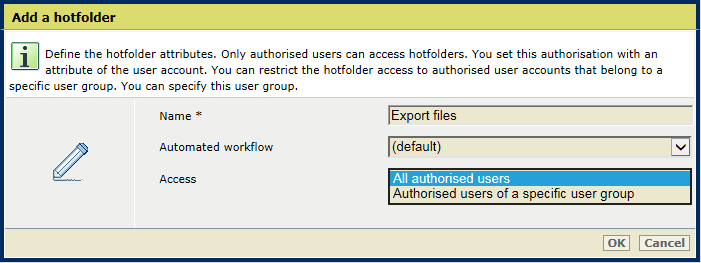
С помощью параметра [Группа пользователей] выберите группу пользователей, если вы указали на ее наличие в шаге 3.
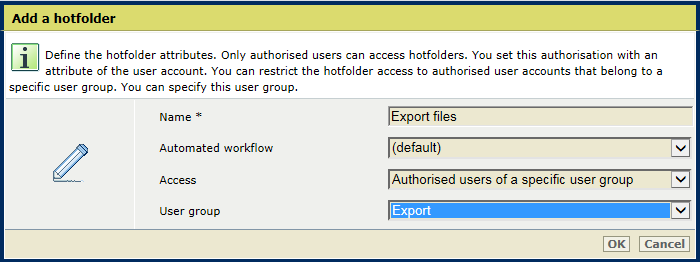
Щелкните [OK].
Прочтите в этом руководстве администратора раздел Безопасные соединения, чтобы узнать, как настроить папки быстрых задач
Добавление, редактирование и удаление учетных записей пользователей PRISMAsync Print Server
Создание, редактирование и удаление настраиваемых групп пользователей
Определение прав доступа к параметрам управления носителями на панели управления